स्ट्रीमिंग ऐप्स बैंडविड्थ सीमा के साथ ठीक से काम नहीं करते हैं
- यदि कंटेंट जियो सिनेमा पर लोड नहीं होता है और त्रुटि 7050 देता है, तो दूसरे कनेक्शन पर स्विच करें।
- आप किसी भी गलत कॉन्फ़िगर की गई सेटिंग्स को साफ़ करने के लिए अपनी नेटवर्क सेटिंग्स को रीसेट भी कर सकते हैं।
- इस त्रुटि के लिए WindowsReport विशेषज्ञ क्या सलाह देते हैं, यह जानने के लिए हमारे साथ बने रहें।
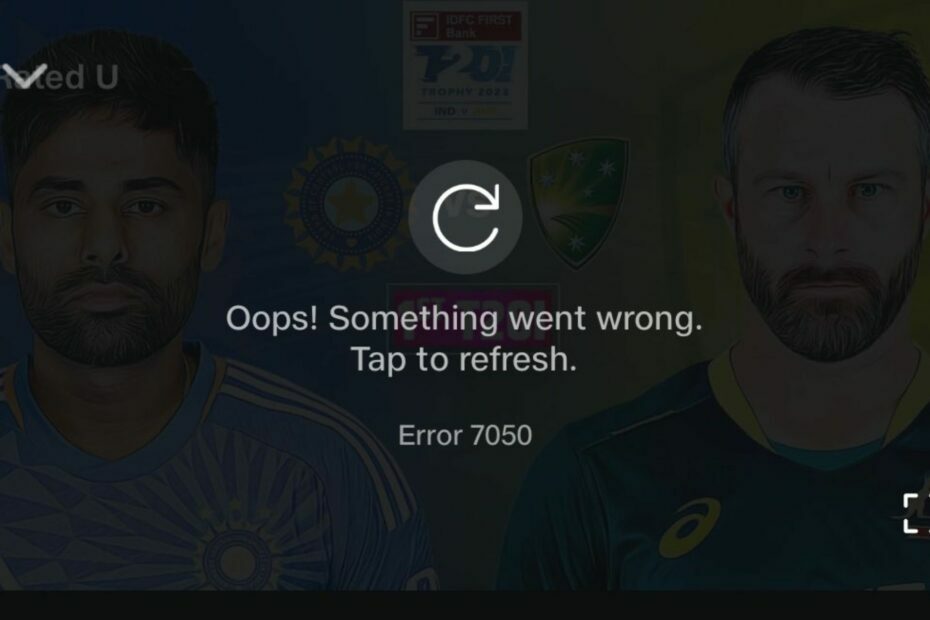
जियो सिनेमा जैसे स्ट्रीमिंग ऐप्स को समय-समय पर 7050 जैसी लोडिंग त्रुटियों का सामना करना पड़ सकता है, खासकर यदि आपके पास अस्थिर कनेक्शन है। हालाँकि, एक बार जब आप समस्या का समाधान कर लेते हैं लेकिन त्रुटि लगातार बनी रहती है, तो आपको गहराई से जानने की जरूरत है। खैर, हमने किया और परिणाम यहां हैं।
- मैं Jio त्रुटि 7050 को कैसे ठीक करूं?
- 1. जियो सिनेमा को जबरदस्ती बंद करो
- 2. ऐप कैश हटाएं
- 3. तेज़ आवृत्ति पर स्विच करें
- 4. बैंडविड्थ सीमाएँ हटाएँ
- 5. Jio सिनेमा ऐप को दोबारा इंस्टॉल करें
- 6. अपना नेटवर्क रीसेट करें
- 7. समर्थन से संपर्क करें
- JioCinema इतना बफर क्यों करता है?
मैं Jio त्रुटि 7050 को कैसे ठीक करूं?
आपकी शुरुआत के लिए कुछ उपाय:
- नेटवर्क पर अन्य डिवाइस को डिस्कनेक्ट करें और केवल स्ट्रीमिंग डिवाइस को छोड़ें, फिर लॉग आउट करें और वापस लॉग इन करें।
- किसी भिन्न कनेक्शन पर स्विच करें यदि उपलब्ध हो और सत्यापित करें कि सर्वर स्थिति सक्रिय है।
- संबंधित ऐप स्टोर पर अपडेट की जांच करें, ऐप और अपने डिवाइस को पुनरारंभ करें और फिर पुनः प्रयास करें।
1. जियो सिनेमा को जबरदस्ती बंद करो
- अपने फोन पर सेटिंग्स पर टैप करें।
- इसके बाद टैप करें ऐप्स.

- खोजें जियो सिनेमा अनुप्रयोग और उस पर टैप करें.
- पर थपथपाना जबर्दस्ती बंद करें सबसे नीचे फिर ऐप को दोबारा खोलें।

2. ऐप कैश हटाएं
2.1 टीवी ऐप
- अपने टीवी पर, अपना खोजें समायोजन.

- जाओ ऐप्स और चुनें जियो सिनेमा.
- नीचे स्क्रॉल करें और हिट करें स्पष्ट डेटा और कैश को साफ़ करें.
2.2 एंड्रॉइड ऐप
हम कैसे परीक्षण, समीक्षा और मूल्यांकन करते हैं?
हम पिछले 6 महीनों से एक नई समीक्षा प्रणाली बनाने पर काम कर रहे हैं कि हम सामग्री कैसे तैयार करते हैं। इसका उपयोग करते हुए, हमने अपने द्वारा बनाए गए गाइडों पर वास्तविक व्यावहारिक विशेषज्ञता प्रदान करने के लिए अपने अधिकांश लेखों को फिर से तैयार किया है।
अधिक जानकारी के लिए आप पढ़ सकते हैं हम WindowsReport पर कैसे परीक्षण, समीक्षा और मूल्यांकन करते हैं.
- अपने फोन पर सेटिंग्स पर टैप करें।
- इसके बाद टैप करें ऐप्स.

- खोजें जियो सिनेमा अनुप्रयोग और उस पर टैप करें.
- नीचे स्क्रॉल करें और चुनें भंडारण.

- पर थपथपाना स्पष्ट डेटा और कैश को साफ़ करें,फिर पुनः प्रयास करें।

2.3 ब्राउज़र कैश
- इस चरण के लिए, हम क्रोम ब्राउज़र का उपयोग करेंगे।
- अपना क्रोम ब्राउज़र लॉन्च करें और ऊपरी दाएं कोने में तीन लंबवत दीर्घवृत्त पर क्लिक करें।
- चुनना समायोजन.

- पर क्लिक करें गोपनीयता और सुरक्षा, फिर चुनें समस्त ब्राउज़िंग डेटा साफ़ करें.

- जाँच करना कुकीज़ और अन्य साइट डेटा और कैश्ड छवियां और फ़ाइलें, फिर मारा स्पष्ट डेटा.

3. तेज़ आवृत्ति पर स्विच करें
- मारो खिड़कियाँ कुंजी प्रकार डिवाइस मैनेजर खोज बार में, और क्लिक करें खुला.

- पर जाए संचार अनुकूलक और विस्तार करने के लिए डबल-क्लिक करें।
- अपने नेटवर्क एडॉप्टर पर राइट-क्लिक करें और चुनें गुण.

- पर क्लिक करें विकसित टैब और पता लगाएं पसंदीदा बैंड.

- में कीमत ड्रॉप-डाउन मेनू, चुनें 5GHz बैंड को प्राथमिकता दें फिर मारा प्रवेश करना.

- अपने पीसी को पुनरारंभ करें.
4. बैंडविड्थ सीमाएँ हटाएँ
- मारो खिड़कियाँ कुंजी और चयन करें समायोजन.

- पर क्लिक करें नेटवर्क और इंटरनेट बाएँ फलक पर.

- आपके वर्तमान पर वाईफाई कनेक्शन, पर क्लिक करें डेटा उपयोग में लाया गया.

- चुनना सीमा दर्ज करें.

- अंतर्गत डेटा सीमा निर्धारित करें, जाँचें असीमित बॉक्स, फिर क्लिक करें बचाना.

5. Jio सिनेमा ऐप को दोबारा इंस्टॉल करें
- अपने टीवी पर, खोलें समायोजन, और जाएं अनुप्रयोग.
- सिर नीचे करें और चुनें इंस्टॉल किए गए एप्लिकेशन प्रबंधित करें.

- चुनना जियो सिनेमा सूची से।
- नीचे तक स्क्रॉल करें और चुनें स्थापना रद्द करें.

- अंत में, चुनें पुष्टि करना अनइंस्टॉलेशन प्रारंभ करने के लिए.
- एक बार हो जाने पर, पुनः इंस्टॉल करें जियो सिनेमा समर्पित ऐप स्टोर से ऐप डाउनलोड करें और सत्यापित करें कि त्रुटि कोड 7050 गायब हो गया है या नहीं।
- जियो सिनेमा पर त्रुटि 1 को कैसे ठीक करें
- स्टैन पर त्रुटि कोड A19 को ठीक करने के 5 तरीके
- त्रुटि कोड 465 सीबीएस: इसे ठीक करने के 8 तरीके
- समाधान: चैटजीपीटी में क्रेडेंशियल सत्यापित करने में त्रुटि
- ग्रिंडर पंजीकरण त्रुटि: इसे कैसे ठीक करें
6. अपना नेटवर्क रीसेट करें
6.1 एंड्रॉइड
- फ़ोन खोलें समायोजन, और जाएं सामान्य प्रबंधन.
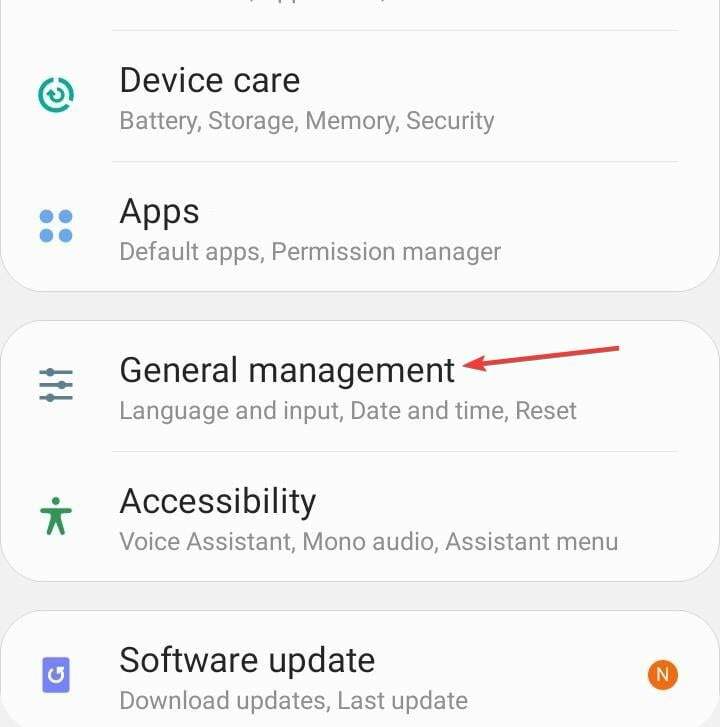
- पर थपथपाना रीसेट.
- अब, चयन करें नेटवर्क सेटिंग्स को रीसेट करें विकल्पों की सूची से.
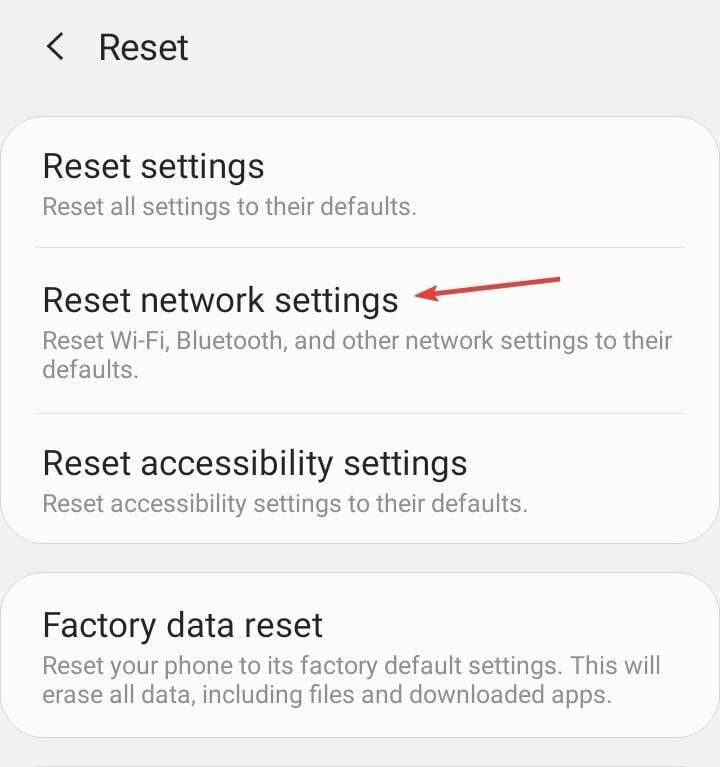
- पर थपथपाना सेटिंग्स फिर से करिए पुष्टि करने के लिए।
6.2 आईफोन
- आईफोन खोलें समायोजन, और जाएं सामान्य.
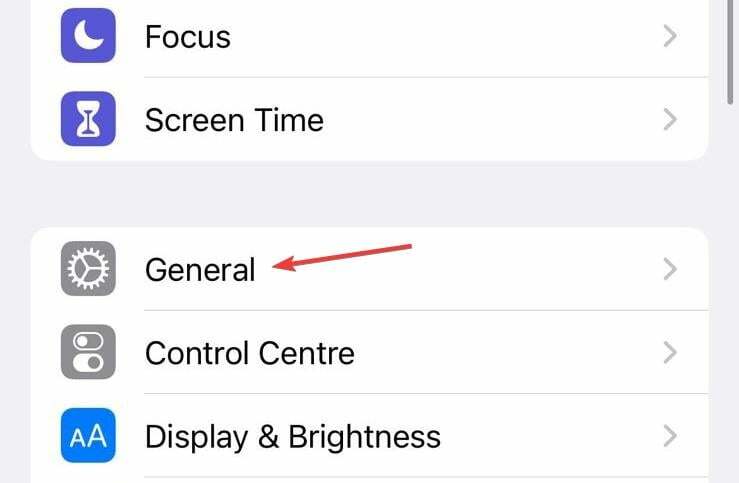
- पर थपथपाना iPhone स्थानांतरित करें या रीसेट करें.
- नल रीसेट तल पर।
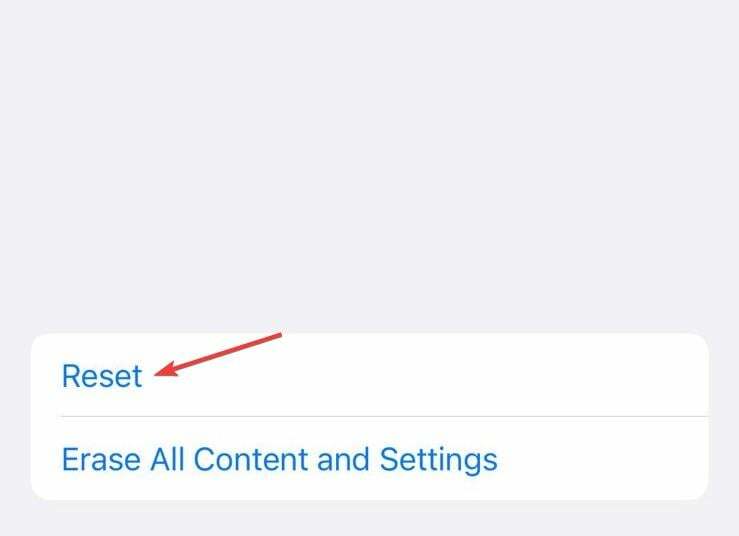
- चुनना नेटवर्क सेटिंग्स को रीसेट करें विकल्पों की सूची से.
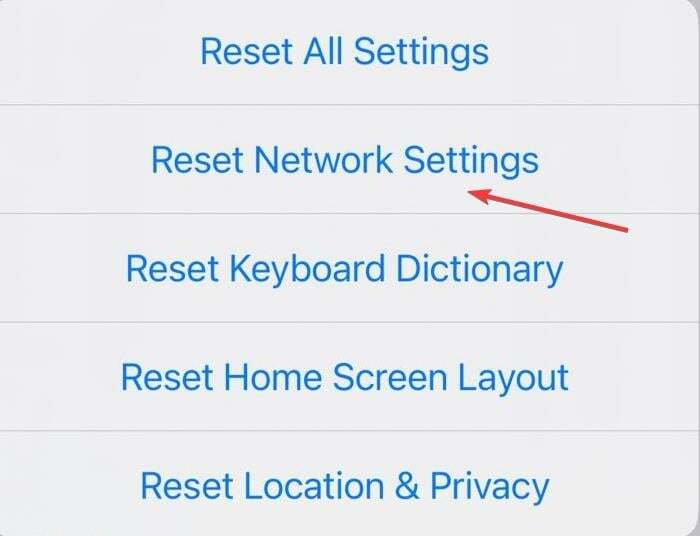
- रीसेट की पुष्टि करने के लिए डिवाइस का पासकोड दर्ज करें।
6.3 पीसी
- मारो खिड़कियाँ कुंजी और पर क्लिक करें समायोजन.

- पर जाए नेटवर्क और इंटरनेट.

- चुनना उन्नत नेटवर्क सेटिंग्स.

- पर क्लिक करें नेटवर्क रीसेट.

- अगला, मारो अभी रीसेट करें बटन।

अंत में, त्रुटि 7050 जैसे कुछ मुद्दों के लिए डेवलपर्स से अधिक प्रयास की आवश्यकता हो सकती है। यदि आपने अपने इंटरनेट से संबंधित सभी मुद्दों को सुलझा लिया है और यहां तक कि अपने आईएसपी से सत्यापित भी कर लिया है कि सब कुछ ठीक है, जियो सिनेमा सपोर्ट इसमें मदद करने में सक्षम होना चाहिए।
अन्यथा, आपको बस इंतजार करना होगा और बाद में प्रयास करना होगा। कुछ कनेक्शन समस्याएं आमतौर पर अपने आप हल हो जाती हैं, इसलिए उम्मीद है कि आपको ज्यादा देर तक इंतजार नहीं करना पड़ेगा।
JioCinema इतना बफर क्यों करता है?
- एक साथ सामग्री तक पहुँचने का प्रयास करने वाले लोगों की संख्या बहुत अधिक है। आप ऑफ-पीक घंटों के दौरान स्ट्रीमिंग का प्रयास कर सकते हैं।
- आप उच्च गुणवत्ता वाले रिज़ॉल्यूशन पर स्ट्रीमिंग कर रहे हैं और मिलान के लिए पर्याप्त बैंडविड्थ नहीं है। तुम कर सकते हो अपने बैंडविड्थ को अपग्रेड करें और अपनी इंटरनेट स्पीड बढ़ाएँ.
- आपका वीपीएन ख़राब हो रहा है. आपका वीपीएन अक्षम किया जा रहा है बफरिंग समय को 70% तक सुधार सकता है, लेकिन इसका मतलब भू-प्रतिबंधित सामग्री तक पहुंच खोना भी होगा।
- आप जिस प्रकार के उपकरण का उपयोग कर रहे हैं वह भी एक भूमिका निभाता है। यदि आपका डिवाइस कुछ ऐप्स को सुचारू रूप से चलाने के लिए पर्याप्त शक्तिशाली नहीं है, तो स्वाभाविक रूप से वे चलने के दौरान पिछड़ने लगेंगे या क्रैश होने लगेंगे।
हमें उम्मीद है कि आपको यह लेख Jio सिनेमा ऐप पर त्रुटि 7050 को संबोधित करने में मददगार लगा होगा। जियो सिनेमा पर प्लेबैक त्रुटियाँ यहीं समाप्त नहीं होगा, लेकिन हमने अपना होमवर्क कर लिया है और अधिकांश सुधारों को कवर कर लिया है।
आप भी अपनी किस्मत आजमा सकते हैं JioTV के साथ अच्छा प्रदर्शन करने वाले ब्राउज़र. आप कभी नहीं जानते, हो सकता है कि आपको कोई ऐसा मिल जाए जो इस त्रुटि को दरकिनार कर दे।
अंत में, किसी एक स्ट्रीमिंग ऐप पर भरोसा करने का कोई कारण नहीं है। वहाँ पर बहुत वहाँ कई मूवी ऐप्स हैं और आपको कम से कम उन्हें आज़माना चाहिए और देखना चाहिए कि वे क्या पेशकश करते हैं।
क्या आपने इस त्रुटि को ठीक करने का प्रबंधन किया? कौन सा समाधान आपके लिए काम आया? हमें नीचे कमेंट बॉक्स में बताएं।


